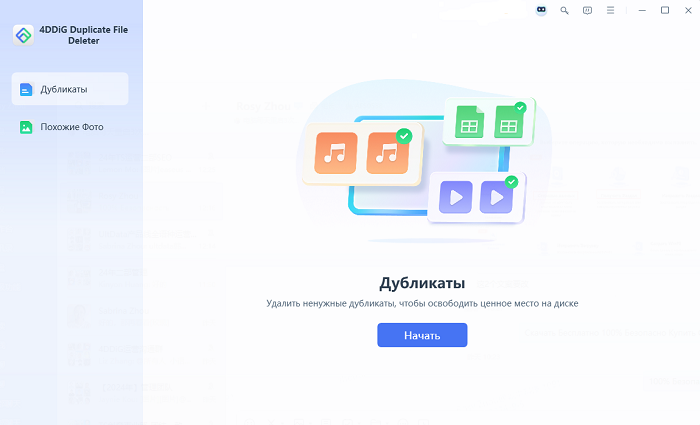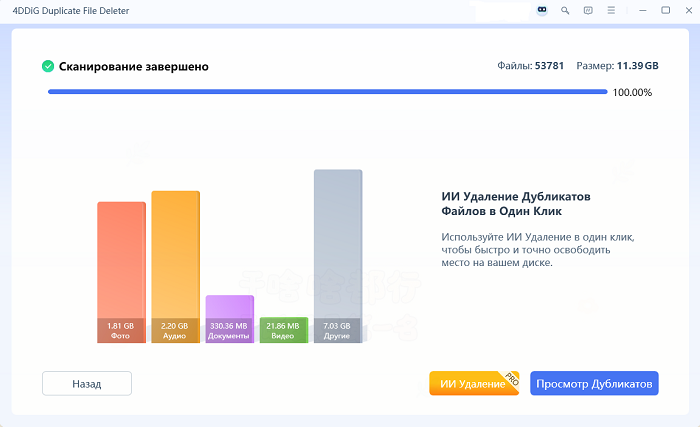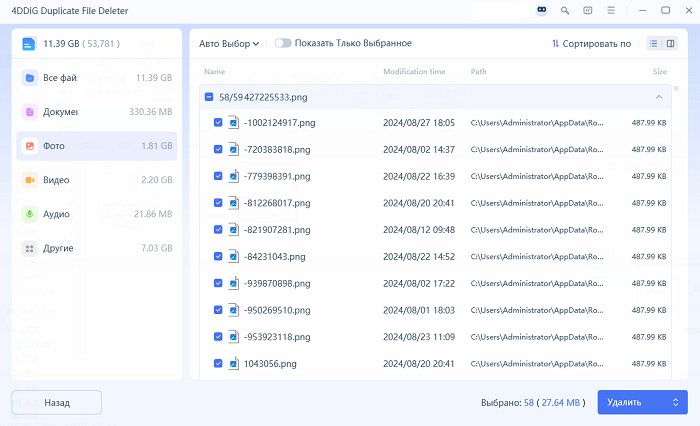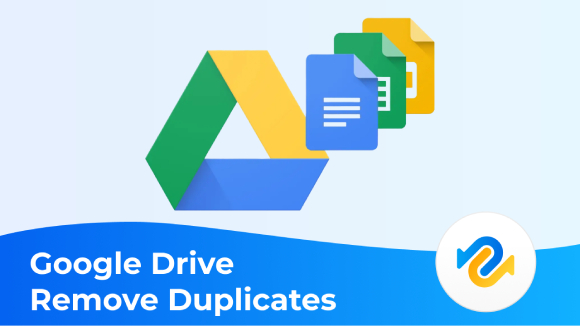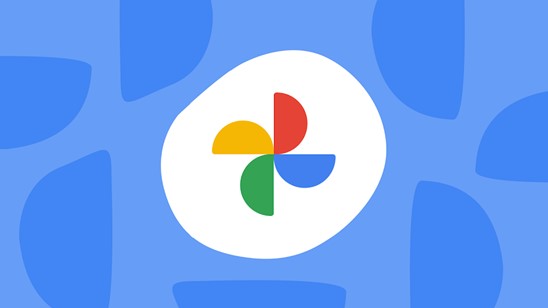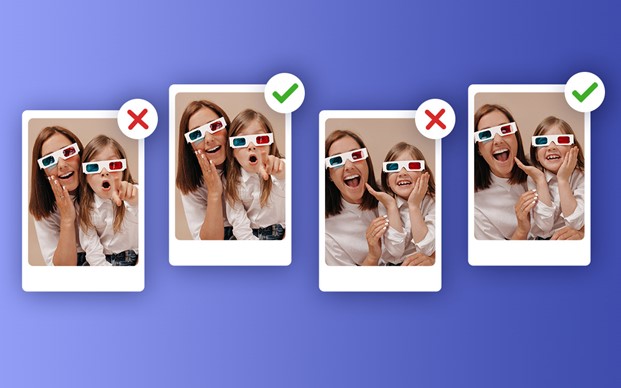Как удалить дубликаты фото Windows?
Попробуйте скачать и использовать инструмент ИИ - 4DDiG Duplicate File Deleter, чтобы удалить ваши дубликаты фото одним щелчком мыши!
Фотографии великолепны, когда дело доходит до сохранения воспоминаний. Это идеальные капсулы времени, способные вызвать воспоминания и чувства, давно утерянные во времени. Однако они быстро накапливаются и занимают много места на ваших устройствах. Большая часть вины за это неучтенное накопление лежит на бесчисленных дубликатах фотографий на наших устройствах. Они возникают из-за нашей небрежности и остаются на наших устройствах из-за нашего невежества. Избавиться от этих дубликатов проще простого, и мы здесь, чтобы рассказать вам, как это сделать. В этой статье вы узнаете, как удалить дубликаты фотографий в Windows 10/11 простыми шагами с помощью решений, которые быстро загружаются и понятны. Мы также рассмотрим причину, по которой на наших устройствах возникают дубликаты фотографий, советы по их уменьшению и все решения, которые можно предпринять, чтобы избавить свое устройство от помех.

Часть 1: Почему у вас есть дубликаты фотографий в Windows 10?
Дублирующиеся фотографии коварны. Они могут появиться по разным причинам и вскоре вызвать проблемы с хранилищем на вашем компьютере. Знание того, как они попадают на ваше устройство, важно для того, чтобы вы могли предотвратить повторение этой проблемы. Причины могут включать резервное копирование одного и того же файла несколько раз, многократную загрузку одного и того же файла, совместное использование файлов или загрузку дубликатов файлов при загрузке фотографий из Интернета.
Часть 2: Как удалить дубликаты фотографий Windows 10 бесплатно?
Теперь, когда вы знаете о проблеме, пришло время узнать, как от нее избавиться. К счастью для вас, вам не придется ломать голову или тратить бесчисленные часы на поиск решений на YouTube. Мы подобрали лучшие способы, с помощью которых вы можете найти дубликаты фотографий Windows 10. Давайте посмотрим, что это такое.
Решение 1: Удалить дубликаты фотографий с помощью приложения Фото Windows
Один из самых простых способов удалить дубликаты фотографий Windows 10 заключается в самом вашем устройстве. Правильно, приложение Windows photos. Это приложение с множеством функций, одной из которых является его способность удалять дубликаты файлов. Давайте узнаем, как удалить дубликаты фотографий в Windows 10 за три простых шага:
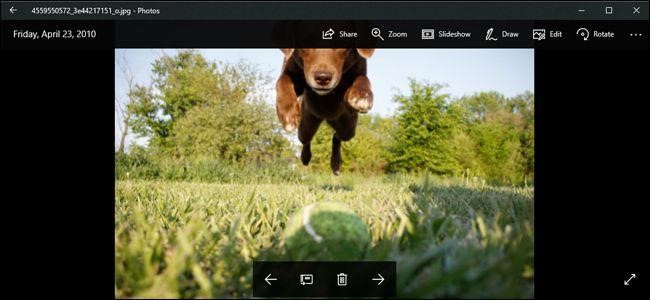
-
Запустите приложение Microsoft Photos из своего ящика приложений. Вы также можете выполнить поиск приложения в меню Windows. Как только он откроется, нажмите открыть папку, которую вы хотите сначала проверить на наличие дубликатов фотографий.
-
Прокрутите фотографии и, когда вы наткнетесь на дубликат фотографии, щелкните по нему правой кнопкой мыши и удалите дубликат. Вы можете либо переместить фотографию в корзину, либо удалить ее безвозвратно, одновременно нажав Shift + delete на клавиатуре.
-
В случае, если вы обнаружите, что существует большое количество повторяющихся фотографий, вы можете просто выбрать их все сразу и удалить их вместе. Чтобы сделать это, вам нужно будет удерживать "CTRL" и выделять каждый дубликат. После выбора вы можете переместить их в корзину, а затем удалить безвозвратно.
Решение 2: Удалить дубликаты фотографий с помощью программы
Использование приложения "Фото" в Windows для удаления дубликатов фотографий работает как шарм, если количество дубликатов невелико. Если на вашем устройстве много дубликатов фотографий, то удалить их вручную через приложение "Фотографии" невозможно. В этом случае вам понадобится универсальное программное обеспечение, которое сделает эту задачу простой и быстрой. Представляем 4DDiG Duplicate File Deleter - приложение, которое одним нажатием кнопки устранит все самозванцы на вашем устройстве.
- Поддерживает все типы фотофайлов, а также изображения, аудио, видео и другие.
- Оно может сканировать не только папки на вашем устройстве, но и внешние устройства хранения данных.
- Оснащен интеллектуальными алгоритмами, такими как интеллектуальный алгоритм MD5 Message-Digest Algorithm, который легко сравнивает имена файлов и их содержимое для эффективного поиска идентичных или похожих файлов.
- Он может быстро и точно сканировать папки независимо от объема файлов.
- Освобождает место, ранее занятое нежелательными файлами. Удалите файлы и освободите систему для более быстрой и плавной работы.
- Простота и безопасность благодаря удобному интерфейсу.
Безопасное скачивание
Безопасное скачивание
-
Выберите путь
После загрузки и установки 4DDiG Duplicate File Deleter запустите программу и выберите папку или раздел, в которых вы хотите найти дубликаты.![Интерфейс для удаления дубликатов файлов]()
-
Сканирование на наличие дубликатов
Выберите режим сканирования по вашему выбору и нажмите "Сканировать дубликаты", чтобы выполнить поиск дубликатов фотографий в Windows 10/11.![Сканирование дубликатов]()
-
Удалите дубликаты файлов
Все дубликаты файлов, обнаруженные в результате сканирования, будут просмотрены. Отсортируйте файлы и удалите их в соответствии с вашими пожеланиями.
И все, за 3 простых шага вы превратили свой компьютер в свободное от беспорядка пространство.
Часть 3: Советы о том, как уменьшить количество дубликатов фотографий
Удалить дубликаты фотографий несложно, но этот процесс может быть немного утомительным. Если вы не хотите сидеть и мучиться с удалением дубликатов, вам следует помнить о следующих советах при использовании вашего компьютера, чтобы эти двойники не накапливались.
- Убедитесь, что вы не передавали один и тот же файл дважды с одного устройства на другое.
- Дубликаты фотографий в Windows называются по-разному. У них есть дополнительный номер в конце в скобках. Например, если исходное имя файла является Scenery.jpg , имя файла дубликата будет Scenery (1).jpg. Определите такие файлы и удалите их.
- Избавьте свой компьютер от беспорядка, организуя файлы в отдельные папки и регулярно удаляя ненужные файлы.
- Облачные сервисы надежны с точки зрения распознавания дубликатов фотографий и предупредят вас, когда вы попытаетесь загрузить один и тот же файл дважды.
- Если вы обнаружите на своем компьютере папку с фотографиями низкого разрешения, небольшого размера, с длинными названиями, есть вероятность, что это дубликаты. Удалите эти файлы, когда вы их увидите.
Бонус: Как восстановить удаленные фотографии из Windows 10/11?
Стремление избавиться от дубликатов фотографий с наших устройств иногда может привести к тому, что мы случайно удалим важные фотографии. В такие моменты непреднамеренной ошибки нужна поддержка приложения, которое в кратчайшие сроки вернет удаленные файлы к жизни. Вот тут-то и пригодится приложение Tenorshare 4DDiG восстановления данных Windows. Благодаря своим лучшим в своем классе функциям и широкому спектру поддержки файлов, это идеальный ответ на вопрос, как я верну свои удаленные файлы?

Особенности программы восстановления 4DDiG
- Восстановление данных с Windows/Mac, USB-накопителей, SD-карт, внешних устройств и т.д.
- Восстановление 2000+ типов файлов, включая фотографии, видео, документы и аудио.
- Восстановление файлов, потерянных в результате случайного удаления, форматирования, потери раздела, повреждения, сбоя системы, вирусной атаки и т.д.
- Восстановление фото и видео.
- Быстрые и точные результаты.
Безопасное скачивание
Безопасное скачивание
Часто задаваемые вопросы о дубликатах фотографий
1. Как найти дубликаты фотографий в Windows 10?
Дубликаты файлов со временем накапливаются на наших устройствах и занимают место в памяти. Найти дубликаты фотографий в Windows 10 можно с помощью приложения Фото Windows или 4DDiG Duplicate File Deleter .
2. Как легко удалить дубликаты фотографий?
После того как вы нашли все дубликаты фотографий на вашем компьютере, вы можете удалить их вручную, выбрав каждый из них через приложение "Фотографии Windows", а затем удалив их. Вы также можете использовать профессиональную программу для поиска дубликатов файлов, чтобы избавиться от дубликатов.
3. Есть ли в Windows 10 средство поиска дубликатов файлов?
Нет, в Windows 10 нет встроенного приложения для поиска файлов. Но вы можете сделать это вручную через приложение Windows photos. Вы также можете скачать программу для удаления дубликатов файлов и запустить ее. Она просканирует устройство и выведет список всех дубликатов фотографий, имеющихся на вашем устройстве.
Заключение:
Поэтому в следующий раз, когда у вас возникнут проблемы с хранением из-за дубликатов файлов, вы можете воспользоваться всеми бесплатными методами, упомянутыми в этом руководстве. И если вам нужна программа, которая может удалять дубликаты файлов в Windows 10/11 за один раз, просто попробуйте 4DDiG Duplicate File Deleter .